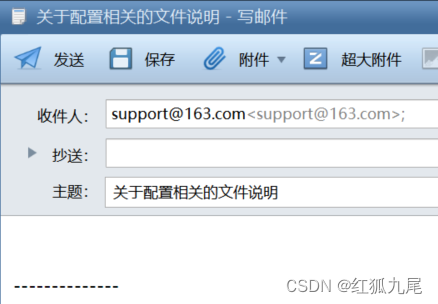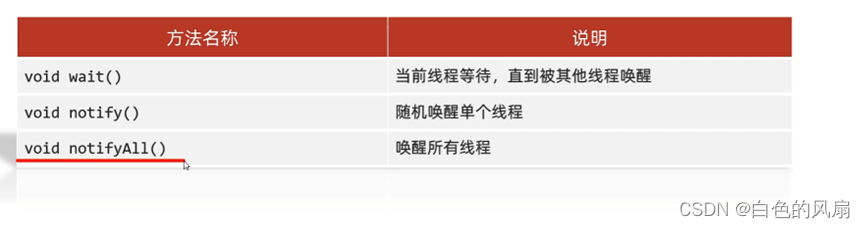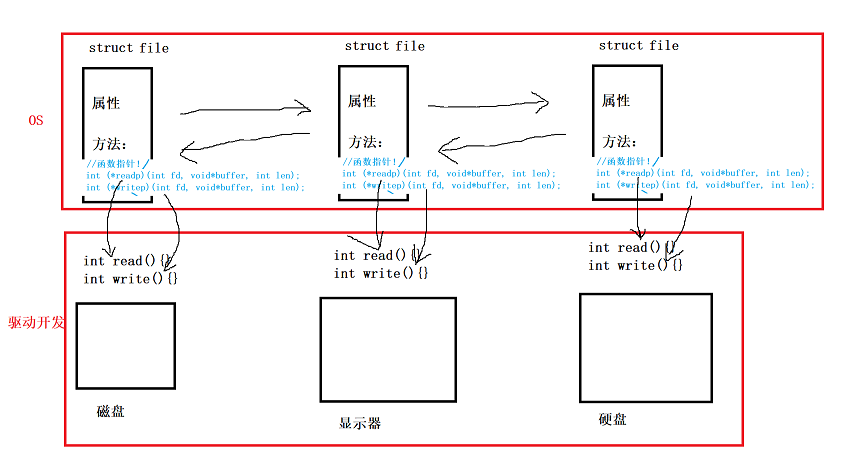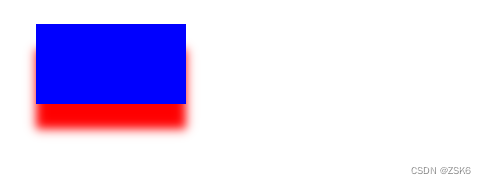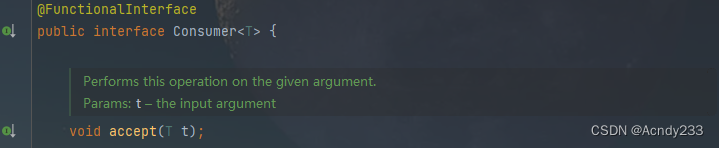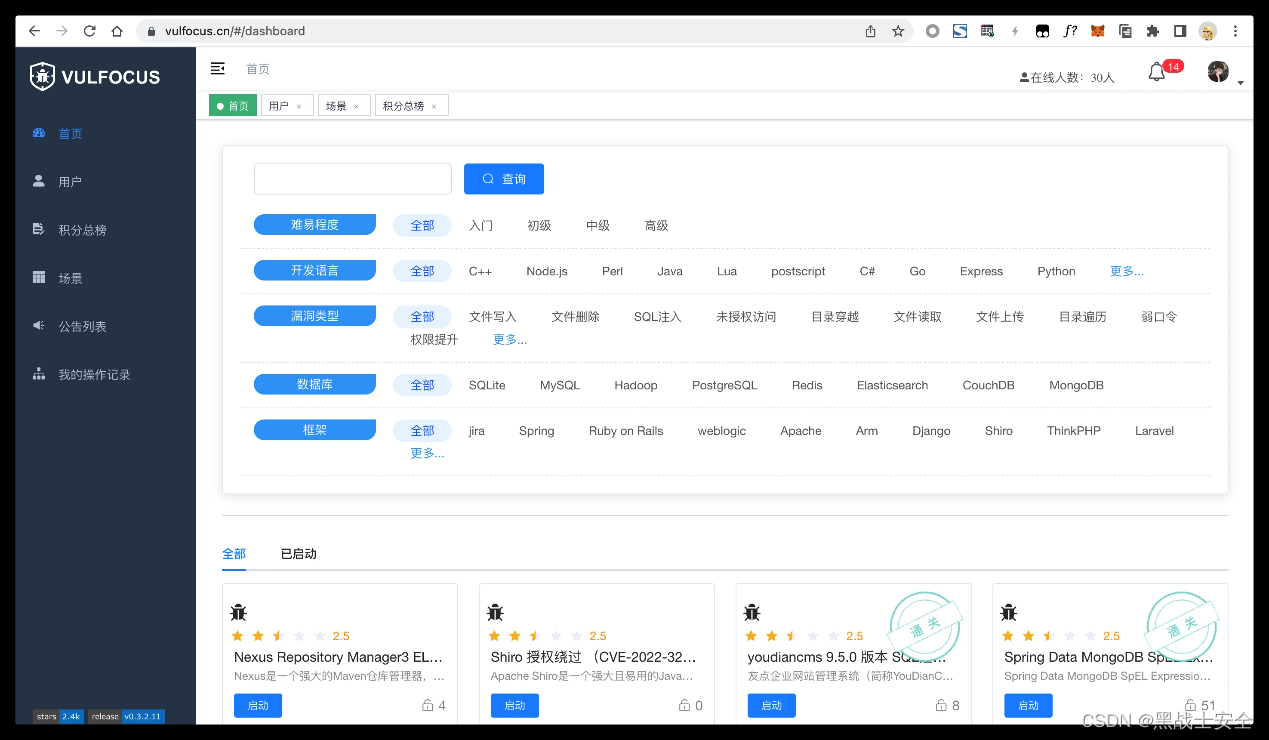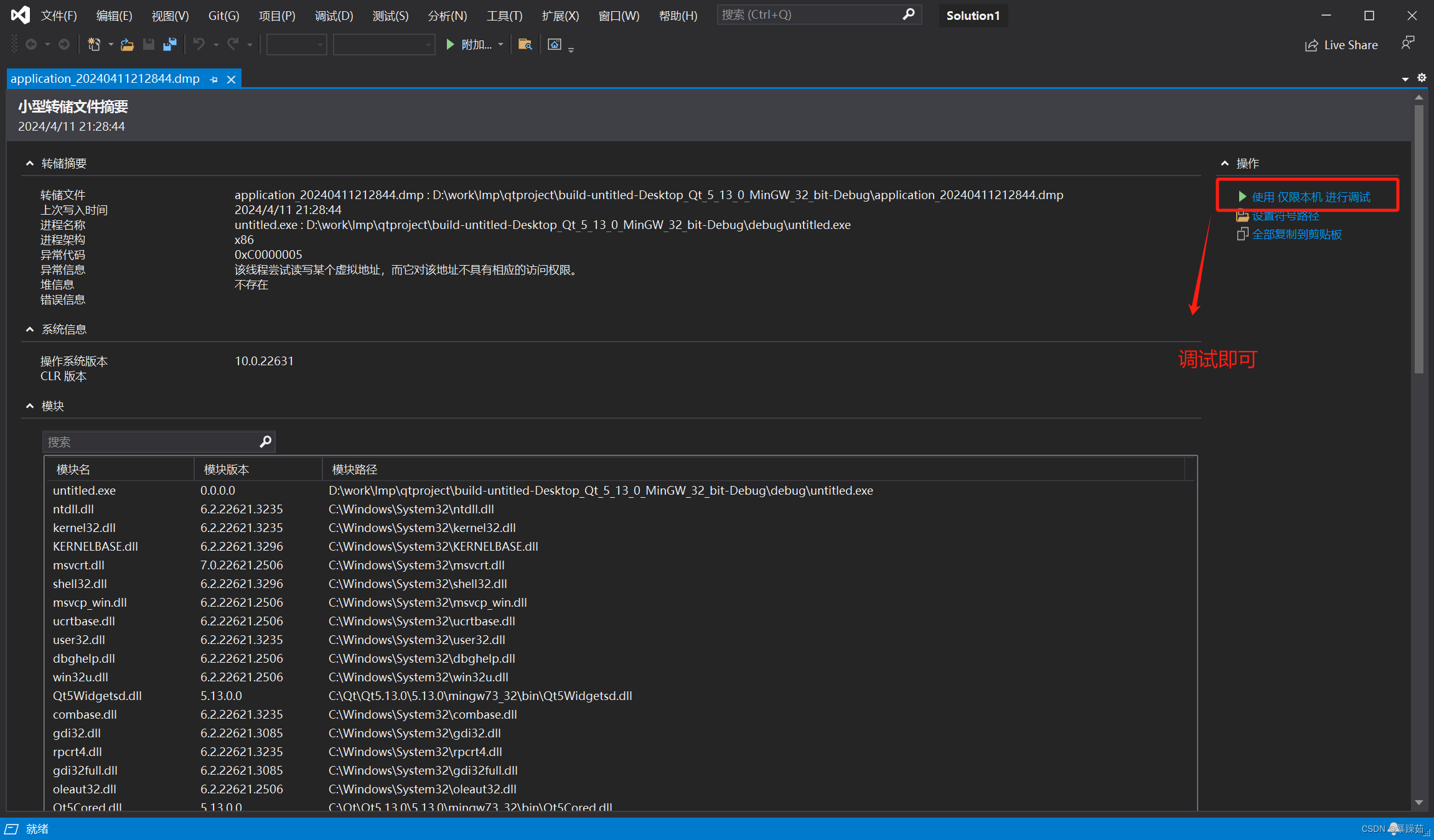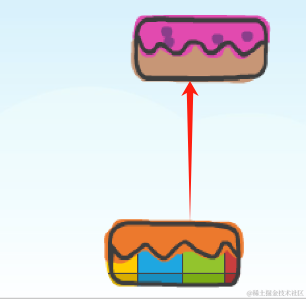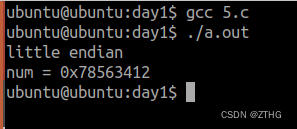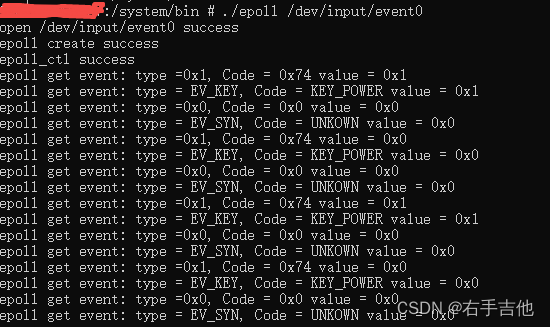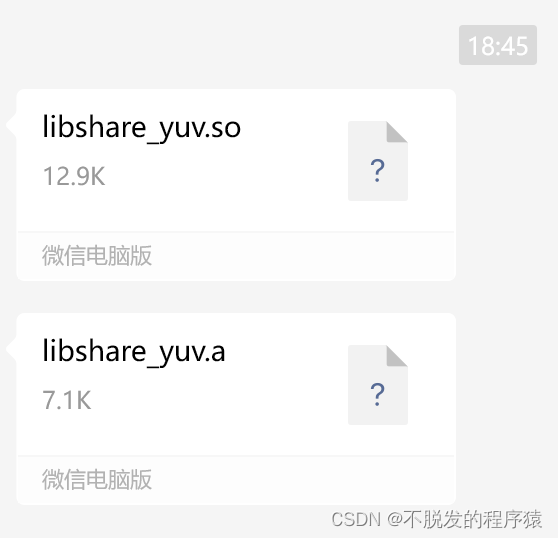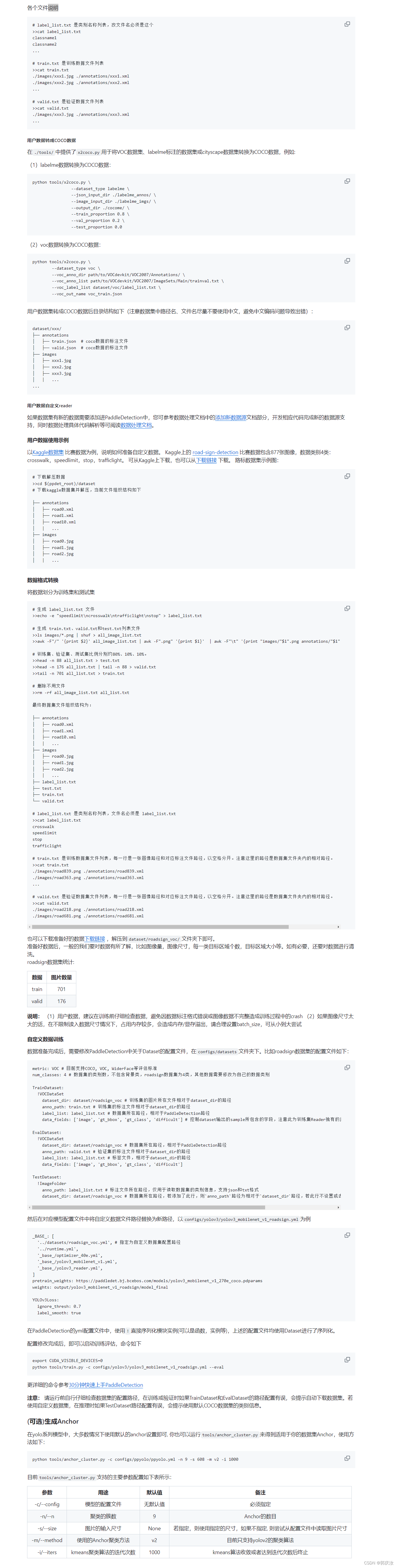表格中需要对文字进行超链接,每个链接指引到不同的地址。例如:
实现如下表格中,文件名称超级链接到对应的文件路径上,点击对应的文件名称,即可打开对应的文件。
| 序号 | 文件名称 | 文件路径 |
| 1 | 变更申请与处理表.xls | 文档\系统配置\变更申请与处理表.xls |
| 2 | 配置审计报告.xls | 文档\系统配置\配置审计报告.xls |
| 3 | 配置权限表.xlsx | 文档\系统配置\配置权限表.xlsx |
| 4 | 配置管理总结报告.xls | 文档\系统配置\配置管理总结报告.xls |
| 5 | 配置管理计划.doc | 文档\系统配置\配置管理计划.doc |
| 6 | 配置项状态报告.xls | 文档\系统配置\配置项状态报告.xls |
把上述表格放入Excel表中,序号对应A列,文件名称对应B列,文件路径对应C列;
JS宏对应代码编写如下:
for(i=2;i<=7;i++)
{//文本的超链接设置
Range("B"+ i).Select();
Selection.Hyperlinks.Add(Selection, Range("C"+i).Formula, "", "", Range("B"+ i).Formula);
}执行之后,即可实现如下效果:
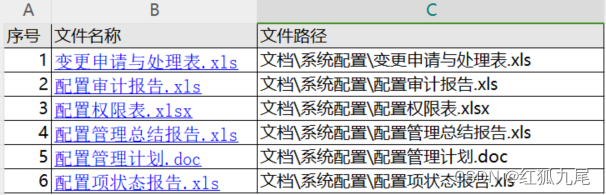
上述表中为每一条文件名称完成了相应文件路径的超级链接,点击相关的文件名称之后,即可打开对应的文件,不需要为每一条记录进行单独的指定超级链接。
扩展,下面对话框的中功能,对应的代码实现为:
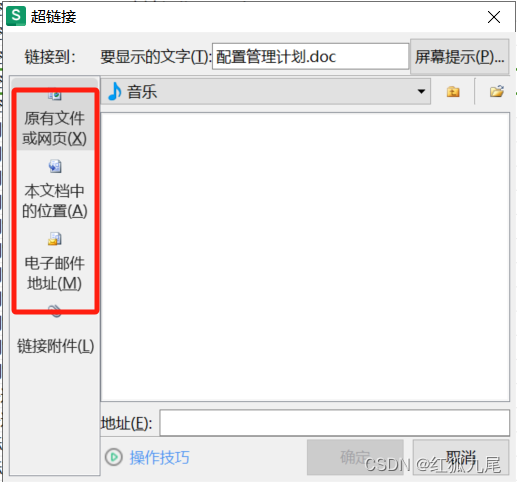
//配置管理计划.doc文本 超链接到文件地址"文档\\系统配置\\配置管理计划.doc"
Selection.Hyperlinks.Add(Selection, "文档\\系统配置\\配置管理计划.doc", "", "", "配置管理计划.doc");
//本文档中的位置:配置管理计划.doc链接到本文档的Sheet1!A1
Selection.Hyperlinks.Add(Selection, "", "Sheet1!A1", "", "配置管理计划.doc");
//配置管理计划.doc 超链接到电子邮件地址,点击后自动打开电子邮件客户端(eg:foxmail),并设置好邮件地址support@163.com,以及邮件标题
Selection.Hyperlinks.Add(Selection, "mailto:support@163.com?subject=关于配置管理计划", "", "", "配置管理计划.doc");